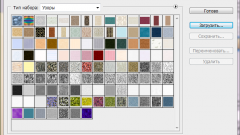Инструкция
1
Если вы создаете модель для своего удовольствия, то размер и формат текстуры будут не так важны. Если же модель создается для дальнейшего импорта в какую-либо игру, то требования будут другие. В играх чаще всего для текстур используется .dds формат, следовательно, текстуры будут строго заданного размера – 256х256, 256х512, 512х512 и так далее. Работать в графическом редакторе с форматом .dds можно так же, как с другими изображениями, установив соответствующий плагин.
2
Текстура должна быть продуманной. Необходимо сразу определить, на какой участок объекта будет наложена та или иная текстура. Текстуры для различных частей модели (в целях общей экономии) можно разместить на одном изображении.
3
В 3D редакторе в разделе Groups необходимо выбрать группу, на которую будет наложена текстура. Для этого надо либо два раза кликнуть ЛКМ на названии группы, либо кликнуть на названии один раз и нажать кнопку Select. Выбранная группа будет подсвечена красным.
4
Далее переходим на вкладку Materials и выбираем на боковой панели кнопку New. Появляется новый материал – шар серого цвета. Выделив строчку с названием материала (по умолчанию – Material01), нужно кликнуть на кнопку none (выделенную знаками <>) для того, чтобы открылось окно, откуда мы выбираем подготовленную для модели текстуру. При поиске текстуры передвигаемся по папкам как обычно, до тех пор, пока не доберемся до нужной. Выбранная текстура как бы «натянется» на серый шар, это будет означать, что материал вы выбрали.
5
После того, как выбран материал, следует указать, что именно он используется для выделенной части модели. Это можно сделать, нажав на кнопку Assign, или кликнуть два раза ЛКМ на названии материала. Материал наложится на объект.
6
Для того чтобы отредактировать сетку текстурных координат, необходимо выбрать в верхнем меню пункт Window, в выпадающем меню выбрать пункт Texture Coordinate Editor или вызвать окно с текстурными координатами сочетанием клавиш Ctrl+T. Используя имеющиеся в появившемся окне опции (select, rotate, move и так далее), можно переназначить текстурные координаты для всей модели целиком или только для отдельных частей.
7
Для того чтобы наложить или переназначить текстуру только на конкретный участок группы, необходимо выделить его (Model-Select-Face) в отдельную группу (Groups-Regroup) и перейти в окно редактирования текстурных координат, выбрав для работы только что созданную группу. Активная группа отображается в виде белых граней и красных точек. Если вы выбрали не ту группу, то увидите только свою текстуру в первозданном виде.
Видео по теме
Полезный совет
MilkShape 3D – программа, предназначенная для низкополигонального моделирования, чтобы не перегружать модель мелкими деталями, реалистичности можно добиться с помощью использования качественных текстур. Текстуры большего размера смотрятся лучше.